Dernière mise à jour le 8 décembre 2023 par Ewen Finser
Aujourd'hui, nous examinons Moovly, un outil de montage vidéo en ligne qui vous aide à créer des vidéos à partir de zéro. L'application en vaut-elle la peine ? Découvrez-le dans notre avis Moovly.
Le saviez-vous ? 54% des acheteurs disent qu'ils veulent voir plus de contenu vidéo de la part de leurs marques préférées ?
En tant que telle, la nécessité d'une réalisateur et éditeur de vidéos n'a jamais été aussi importante.
Jetons donc un coup d'œil sur Moovly. Dans cet article, nous verrons si cette solution est vraiment à la hauteur de l'engouement qu'elle suscite.
Vous voulez connaître la réponse ? Poursuivez votre lecture pour la découvrir !
Ligne de fond au départ : Dans l'ensemble, Moovly est un créateur de vidéos en ligne assez impressionnant. Il offre plus que la plupart de ses concurrents (surtout au niveau gratuit ici). Bien sûr, il n'est pas comparable aux programmes d'édition vidéo professionnels, mais il reste un excellent choix pour la réalisation de courts clips vidéo et de vidéos de marketing.
Qui est Moovly?
Pour ceux qui ne connaissent pas Moovly, il s'agit d'une plateforme en ligne où les utilisateurs peuvent créer et éditer leur contenu vidéo. Cette solution offre de nombreuses fonctionnalités, notamment :
- Une sélection d'outils d'édition (évidemment !)
- Graphiques gratuits
- Musique et sons de fond
- Fonctions de partage collaboratif
L'avantage d'utiliser une solution en ligne, basée sur le cloud, est qu'il n'est pas nécessaire de télécharger quoi que ce soit, ce qui signifie que Moovly n'occupera pas d'espace sur votre appareil.
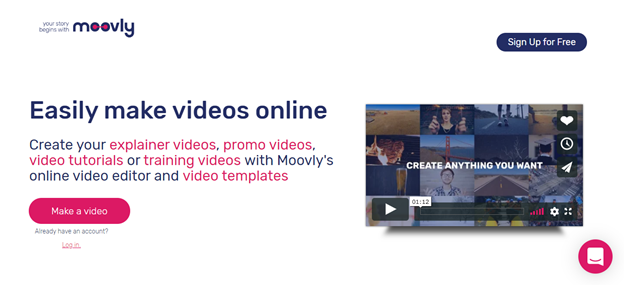
Qui utilise Moovly ?
Dans l'ensemble, Moovly est orienté vers la production de vidéos marketing. Le genre de contenu que vous publiez sur un site web, sur des réseaux de médias sociaux tels que Facebook, ou des vidéos de formation que vous souhaitez distribuer en interne à votre équipe.
Sur le site web de Moovly, la société fournit une liste des principales façons dont les utilisateurs se servent de sa plateforme. Les voici :
- Création d'une vidéo expliquant votre marque, vos produits ou vos services
- L'édition de contenus publicitaires et promotionnels (vidéo promo)
- La génération de vidéos animées de formation, d'instruction ou d'assistance à la clientèle (vidéo explicative)
Mais comme Moovly offre aux utilisateurs un large éventail de fonctionnalités, les étudiants et les éducateurs peuvent également faire bon usage de ce logiciel.
Avez-vous besoin de créer des bannières et/ou des gratte-ciel publicitaires ?
Si la réponse est oui, vous avez de la chance.
Moovly propose des modèles pour créer des publicités de type "gratte-ciel" ou "bannière". Ces modèles permettent aux marques de créer facilement des publicités de qualité professionnelle en un temps record. L'époque où vous deviez perdre votre précieux temps et votre argent en engageant un graphiste est révolue - vous pouvez désormais facilement le faire en interne.
Vous êtes propriétaire d'une entreprise ?
Si vous êtes un spécialiste du marketing en ligne ou un entrepreneur, il y a de fortes chances que vous souhaitiez renforcer votre stratégie de marketing de contenu. C'est là que les infographies prennent tout leur sens. Avec Moovly, la création d'infographies est un jeu d'enfant. Vous pouvez même créer une vidéo animée en utilisant les effets pop-up de Moovly. Ces derniers font des merveilles pour stimuler l'engagement des spectateurs et établir une relation avec votre public.
Vous voulez donner un coup de fouet à vos présentations PowerPoint ?
Si vous travaillez dans un secteur où vous devez créer une multitude de présentations PowerPoint, vous vous retrouverez (probablement) souvent à chercher "comment créer de meilleures présentations". Cela vous semble-t-il familier ?
Là encore, Moovly vient à la rescousse. Cette solution vous offre de nombreux outils pour vous aider à créer des présentations interactives. Vous aurez accès à toutes les fonctionnalités habituelles de PowerPoint, ainsi qu'à une variété d'applications améliorées.
Besoin de concevoir des cartes électroniques ?
Avec Moovly, vous pouvez ajouter de nombreux éléments audiovisuels à vos cartes électroniques, ce qui les rend parfaites pour être publiées sur des réseaux tels que Facebook, Youtube, LinkedIn, etc.
Que vous utilisiez les cartes électroniques comme contenu marketing ou comme moyen de contacter vos clients, Moovly ne vous laissera pas tomber.
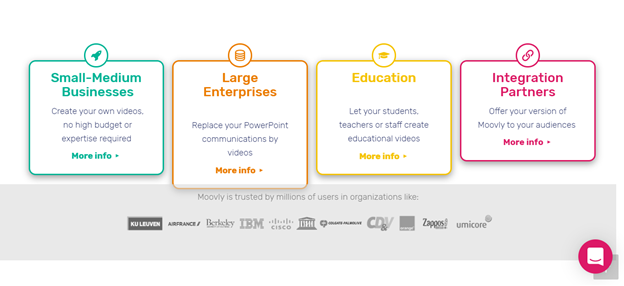
Examen de Moovly : Les avantages
L'un des principaux avantages de Moovly est la simplicité de son interface. Il ne vous faudra pas longtemps pour vous familiariser avec son tableau de bord et, en un rien de temps, vous utiliserez Moovly au maximum de ses capacités !
Dans l'ensemble, la présentation est relativement simple. Les menus sont simples et situés exactement là où on les attend, ce qui rend les fonctionnalités de Moovly très faciles d'accès. En résumé, si vous n'avez aucune expérience de l'édition vidéo, n'ayez crainte, Moovly convient à tous les niveaux de compétence.
De plus, un didacticiel simple se trouve sous le bouton "Aide". Si vous n'êtes pas sûr de quelque chose, c'est là que vous devriez trouver les réponses à vos questions.
Si vous ne le souhaitez pas, vous n'êtes pas obligé de commencer avec une toile entièrement vierge. Moovly vous propose une petite sélection de modèles pour vous aider à démarrer. Lorsque vous cliquez sur l'un d'entre eux, vous pouvez prévisualiser les clips vidéo. Vous pouvez également commencer à modifier le modèle immédiatement. Une petite barre latérale s'affiche dès que vous souhaitez apporter des modifications.
C'est ici que vous pouvez commencer à ajuster le libellé et les liens du modèle, mais pas ses médias. Cela vous permet de voir si le modèle potentiel répond aux besoins de votre vidéo. Mais pour peaufiner votre séquence, vous devrez ouvrir l'éditeur complet de Moovly (ce qui est compréhensible !).
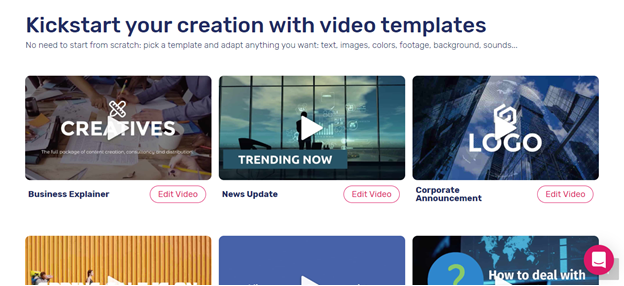
L'un des principaux avantages de Moovly est qu'il propose une vaste bibliothèque de graphiques animés, d'images de stock et de vidéos (le tout gratuitement). Si vous êtes à la recherche d'un "petit plus" pour améliorer la qualité de votre travail, ces ressources sont incontestablement très utiles. Dans l'ensemble, ces images et vidéos sont de très bonne qualité. Inutile de vous dire que ce n'est pas toujours le cas lorsqu'il s'agit de contenu sans licence !
En particulier, la sélection de cliparts de Moovly est excellente. En quelques minutes, vous pouvez modifier la couleur de ces images clipart. Lorsque vous déposez le contenu sur votre toile, à droite de l'écran, vous pouvez cliquer sur l'option "Propriétés de l'objet". Cela devrait vous permettre de modifier entièrement la couleur de l'image.
Outre la vaste sélection d'images gratuites proposée, Moovly est également intégré à Getty Images, où vous pouvez payer pour utiliser encore plus d'images de haute qualité sans licence.
Remarque : vous devez acheter ce contenu individuellement et les prix peuvent varier. Attention, ces images restent en filigrane tant que vous ne les avez pas achetées.
Vous serez également heureux d'apprendre que l'application mobile de Moovly est de premier ordre. Depuis votre smartphone ou votre tablette, il vous est facile de visionner toutes vos vidéos, de les partager et de télécharger tout travail que vous avez créé directement dans Moovly, via l'application. C'est parfait pour les entrepreneurs pressés !
Par ailleurs, comme nous l'avons déjà mentionné, Moovly fonctionne de manière transparente dans votre navigateur Internet. C'est un autre avantage fabuleux à ajouter à la liste. Le lancement n'est pas compliqué, et ne vous inquiétez pas, cette solution basée sur le cloud est totalement sûre. Moovly fait régulièrement l'objet d'analyses de détection de virus par des logiciels tels que Norton safe web, ce qui vous permet d'être certain que votre travail et vos données sont à l'abri des pirates informatiques.
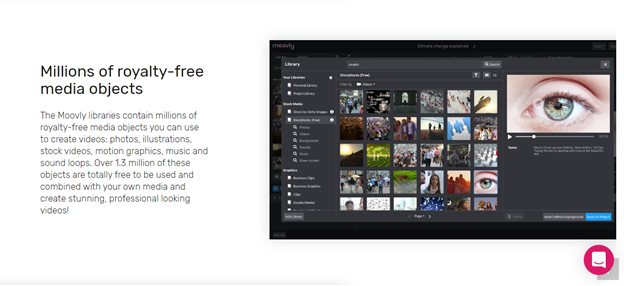
Examen de Moovly : Les inconvénients
L'inconvénient le plus important pour les Moovly est que, par rapport à leurs concurrents, ils proposent une sélection relativement restreinte de modèles vidéo (environ 50). De plus, les modèles proposés sont assez courts (certains ne dépassent pas 17 secondes). Malheureusement, cette bibliothèque n'a pas l'air de s'enrichir pour les utilisateurs payants (plus d'informations sur les plans tarifaires de Moovly dans une seconde).
Dans l'ensemble, ces modèles sont donc utiles pour s'inspirer... mais pas beaucoup plus. En règle générale, il est préférable de créer vos propres vidéos à partir de zéro. Il convient également de noter que la plupart de ces modèles conviennent mieux à la création de contenu vidéo pour les pages professionnelles de Facebook. D'après ce que nous pouvons voir, la majorité de ces modèles ont une ambiance plus "décontractée", ce qui ne convient pas à toutes les niches.
À notre avis, certains des modèles semblent particulièrement peu pertinents. Par exemple, l'un d'entre eux s'intitule "Harcèlement sexuel sur le lieu de travail". En réalité, qui diable va utiliser une vidéo d'archives de 90 secondes pour un sujet aussi sérieux ? Réponse : pas une marque réputée !
Mais pour être honnête avec Moovly, certains utilisateurs signalent que ces modèles vidéo ont été utiles pour les aider à apprendre à utiliser le programme. De plus, Moovly ne cesse d'améliorer son programme, alors qui sait ? Peut-être s'agit-il de quelque chose qui pourrait changer dans un avenir proche ?
Certains utilisateurs se plaignent également de la lenteur de l'interface cloud si votre vitesse internet est insuffisante. Si vous ne disposez pas d'une connexion Internet stable, Moovly n'est pas la solution qu'il vous faut. Après tout, il n'est pas possible d'acheter Moovly pour le télécharger sur votre appareil.
Enfin, certains utilisateurs affirment que lorsqu'ils téléchargent des GIF sur Moovly, ils s'affichent sous forme d'images fixes plutôt que de vidéos d'animation - ce qui n'est pas très cool.
Comment utilisez-vous Moovly ?
Tout d'abord, (et comme nous l'avons déjà dit) vous aurez besoin de deux choses pour utiliser Moovly :
- Une connexion internet
- Un navigateur internet
Lorsque vous ouvrez le programme, vous voyez un tableau de bord simple, où vous gérez vos projets.
Vous remarquerez un bouton rose "créer un projet". Il y a également une barre de menu avec les onglets suivants :
- Mes projets
- Partagé avec moi
- Ma galerie
- Archivé
- Modèles
Sans surprise, c'est le bouton que vous sélectionnez lorsque vous souhaitez lancer un nouveau projet. Cela ouvre une nouvelle fenêtre dans l'éditeur vidéo de Moovly.
Lors du premier lancement de Moovly, il vous sera demandé si vous souhaitez regarder une vidéo d'introduction rapide sur l'utilisation du logiciel. Cette vidéo vaut vraiment la peine d'être visionnée.
L'éditeur de Moovly comporte quelques sections critiques :
- La barre d'outils
- La médiathèque
- Propriétés
- La toile
- Votre calendrier.
Bon, maintenant que nous vous avons expliqué les principes de base, supposons que vous vous mettez au travail. À ce stade, vous avez choisi l'un des modèles de Moovly (si vous en utilisez un) et vous avez ouvert l'éditeur vidéo complet de Moovly. Si c'est le cas, vous devriez voir votre modèle vidéo sélectionné à l'intérieur du canevas.
Vous verrez également tous vos actifs à l'intérieur de votre chronologie. Tous les modèles de Moovly sont faciles à personnaliser. Vous pouvez y ajouter pratiquement n'importe quoi pour vous l'approprier, y compris de nouvelles scènes.
Comme nous l'avons déjà mentionné, Moovly propose une bibliothèque d'actifs gratuits de bonne taille. Pour y accéder, rendez-vous dans le panneau de gauche et cliquez sur "Graphics" puis sur "Illustrations". Vous verrez alors plusieurs catégories qui vous aideront à affiner votre recherche. En fouillant un peu, vous trouverez bientôt l'image qui répondra le mieux à vos besoins
Si vous aimez l'aspect d'une ressource, vous pouvez faire glisser et déposer les éléments de votre choix sur le canevas (images, fichiers audio, fichiers d'animation ou tout autre élément que vous souhaitez utiliser). Vous pouvez ensuite disposer les médias le long de la ligne de temps. Pour modifier une ressource, double-cliquez sur celle-ci dans le canevas (ce qui devrait également mettre la ressource en surbrillance sur la ligne de temps). Cette fonction est très pratique pour ajuster la synchronisation de votre audio et de vos effets afin de compléter vos visuels.
Pour ajouter votre propre son à votre travail, cliquez sur l'option "Charger des médias", puis sélectionnez et chargez le fichier. Une fois le téléchargement terminé, il devrait s'afficher dans vos "Bibliothèques personnelles". Moovly vous permet de télécharger des fichiers à partir de solutions de stockage dans le nuage. Il s'agit notamment de programmes tels que Google Drive et Dropbox.
Lorsque vous êtes satisfait de votre travail, vous pouvez exporter et partager votre vidéo. Si vous avez opté pour la version payante de Moovly, vous pouvez télécharger votre vidéo sur votre appareil ou la partager en ligne directement à partir du tableau de bord de Moovly.
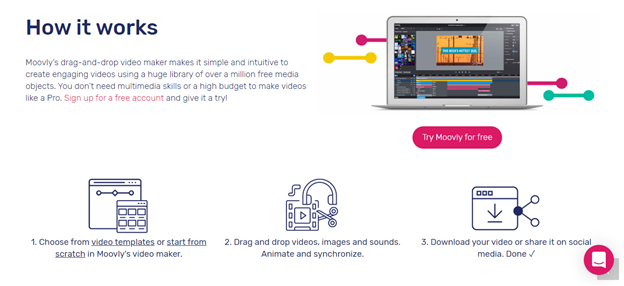
Le panneau des propriétés
Penchons-nous un peu plus sur l'onglet des propriétés de Moovly. Il se trouve juste au-dessus du canevas et vous y trouverez une variété d'outils pour éditer votre vidéo. Nous allons en détailler quelques-uns ici :
Les "propriétés de la scène" : Elle vous permet de modifier l'arrière-plan par défaut, le rapport hauteur/largeur et le mode de votre contenu, c'est-à-dire s'il s'agit d'une présentation ou d'une vidéo. Remarque : les utilisateurs gratuits n'ont accès qu'aux formats 1:1, 16:9 et 4:3. Mais plusieurs formats mobiles sont disponibles.
L'onglet "propriétés de l'objet" : Il apparaît chaque fois que vous sélectionnez un objet. Chaque élément dispose d'un curseur d'"opacité". Cependant, les images de la bibliothèque de stock sont également dotées d'une option de "teinte" qui permet de recolorer vos graphiques. Les séquences vidéo disposent également d'une fonction de volume, qui vous permet de régler le volume de votre audio en fonction de votre vidéo.
"Propriétés du texte" : Comme vous l'avez sans doute deviné, cet outil vous permet de modifier la taille, la police, le formatage, etc. de votre texte.
La plupart des objets disposent également d'une option "Échanger un objet". Il suffit de sélectionner l'objet, puis de faire glisser le nouvel élément que vous souhaitez utiliser depuis le panneau des ressources dans la case "Échanger". Cette option est très pratique pour tester plusieurs éléments différents au même endroit afin de voir comment ils se comparent. Vous pouvez conserver la position de la ligne de temps et les effets qui vous conviennent sans avoir à les recréer chaque fois que vous envisagez d'utiliser un nouvel élément.
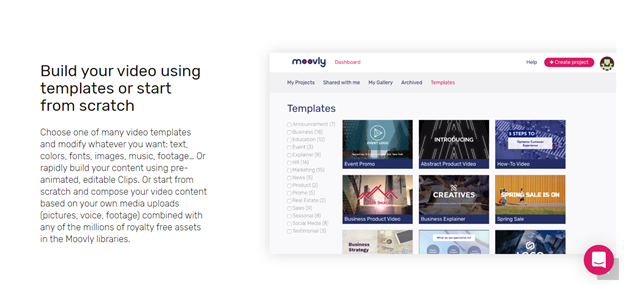
La barre d'outils
Une barre d'outils se trouve juste au-dessus de la toile. Vous l'utiliserez souvent. Soyez donc attentif...
À côté du bouton "Sélectionner" se trouve l'outil "Texte". Sans surprise, c'est l'icône sur laquelle vous cliquez pour ajouter un nouveau texte. Le bouton "Miroir" se trouve à proximité. Comme une image miroir, il permet d'inverser les graphiques horizontalement ou verticalement. À droite de ce bouton, vous trouverez les icônes "Annuler" et "Rétablir" et, bien sûr, les options traditionnelles Couper, Copier et Coller.
Vous verrez également un bouton avec deux rectangles à l'intérieur. Il s'active lorsque vous sélectionnez plusieurs objets à la fois. Vous avez alors la possibilité d'aligner vos deux objets sur leur centre vertical ou horizontal.
Il y a également un bouton "loupe" qui, oui, vous l'avez deviné, vous permet de modifier la taille de la toile que vous visualisez.
Enfin, il existe un bouton de grille. Il permet d'afficher un motif de type grille sur votre vidéo, ce qui est particulièrement utile pour aligner plusieurs objets. Vous pouvez même définir le nombre de lignes horizontales et verticales de votre grille.
Ligne du temps et animation (vidéos animées)
La "ligne de temps" est l'endroit où vous pouvez modifier à la fois le timing et l'apparence de vos ressources. Chaque élément sur lequel vous travaillez se voit attribuer sa propre ligne sur la ligne de temps. Vous remarquerez que la position de son bloc de couleur correspond à l'horodatage situé au-dessus et que le marqueur rouge indique la section de la vidéo actuellement affichée dans le canevas.
Si vous souhaitez ajouter une animation à un objet, cliquez sur le bouton "Ajouter une animation". Ce bouton se trouve en bas de la ligne de temps. Vous pouvez ajouter un "point de pause" pour interrompre votre contenu, mais cela ne doit être utilisé que si vous utilisez le "mode présentation".
Une fois que vous avez sélectionné "ajouter une animation", vous pouvez choisir parmi une variété d'animations d'entrée et de sortie, d'animations de mouvement et d'animations "manuelles". L'animation "main" donne à votre vidéo l'impression que quelqu'un a esquissé une image - un peu comme une vidéo de tableau blanc.
Une fois que vous avez réussi à ajouter une animation, une petite barre blanche doit s'afficher sous l'élément dans votre ligne de temps. Si vous souhaitez modifier la durée de l'animation, vous pouvez utiliser cette barre pour le faire.
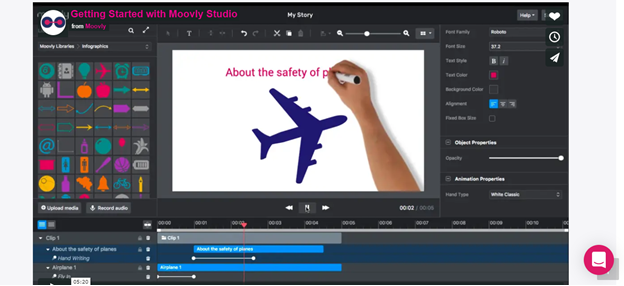
Enregistrement et exportation de votre contenu vidéo
Vous serez heureux d'apprendre qu'à l'intérieur des L'éditeur vidéo de Moovly est une fonction de sauvegarde automatique. Mais vous pouvez aussi appuyer manuellement sur "enregistrer" au fur et à mesure que vous avancez. Une icône située dans le coin supérieur droit vous permet de sauvegarder votre travail à tout moment.
Pour exporter votre vidéo, allez sur le tableau de bord principal de Moovly (là où vos projets sont listés). Ensuite, vous devrez faire défiler jusqu'au projet que vous souhaitez exporter. Vous verrez alors trois options :
- Édition
- Téléchargement
- Partage
Si vous sélectionnez "Publier", vous pourrez télécharger votre vidéo directement dans la galerie Moovly, sur Youtube ou sur Vimeo. En revanche, l'option "Télécharger" n'est disponible que pour les utilisateurs payants. Si vous êtes un utilisateur payant, vous pouvez également générer un fichier vidéo sans le filigrane de Moovly. Ce fichier est rendu en qualité HD et sera téléchargé sur l'appareil sur lequel vous utilisez Moovly.
Il est intéressant de noter que l'outil de partage n'est disponible que pour les utilisateurs payants. C'est pratique si vous souhaitez qu'un autre monteur collabore avec vous sur un projet. En "partageant" votre travail, vous permettez à d'autres personnes de visualiser, de modifier et de copier votre vidéo. La meilleure façon de décrire cette fonctionnalité est de la comparer au bouton "Partager" de Google Docs.
Soutien et service à la clientèle
Rassurez-vous, Moovly propose plusieurs canaux d'assistance à la clientèle. Pour commencer, ils ont une fabuleuse section FAQ. Cette ressource regorge de vidéos informatives plutôt que d'instructions écrites, ce qui les rend très claires !
De plus, leur chaîne Youtube "Académie Moovly"comprend de nombreux tutoriels vidéo. Ceux-ci sont remplis d'informations sur la manière d'utiliser Moovly au maximum de son potentiel.
Il y a également un chat en ligne fonctionnalité. Mais elle n'est active qu'à l'heure de l'Europe centrale. Pour les utilisateurs américains, cela représente entre six et huit heures d'avance. Par conséquent, selon l'endroit où vous vous trouvez, il se peut que vous ayez du mal à utiliser cette option. MAIS, vous pouvez toujours contacter Moovly par courriel. Les délais de réponse varient. En général, plus votre abonnement est cher, plus la réponse est rapide.
Plugin WordPress Moovly
Si vous utilisez WordPress pour gérer votre site web, vous serez heureux d'apprendre que Moovly dispose d'un plugin WordPress. Cette extension vous permet d'effectuer toutes les opérations suivantes :
- Générer du contenu vidéo personnalisé
- Créer des témoignages de clients à l'effigie de la marque
- Produire des formulaires interactifs pour les clients
- Concevoir des vidéos basées sur le contenu de votre blog et de vos flux RSS
Sur le site de Moovly, une vidéo explique comment installer et utiliser le plugin WordPress de Moovly. Si vous souhaitez plus d'informations, vous pouvez également consulter le guide du plugin de Moovly ou leur envoyer un e-mail à l'adresse [email protected].
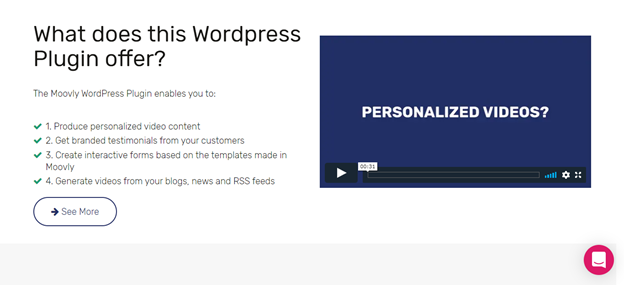
Combien Moovly vous coûtera-t-il ?
Si l'on considère les éditeurs vidéo qui proposent des plans gratuits, Moovly est incroyablement généreux. La seule limitation majeure de l'option gratuite concerne le téléchargement du projet final sur votre appareil. Vous ne pouvez le publier nulle part sans le filigrane de Moovly, ni en HD.
Mais dans l'ensemble, les outils et les ressources que Moovly met gratuitement à disposition sont parfaits pour quiconque souhaite se familiariser avec le processus d'édition vidéo.
Le plan libre (aucune carte de crédit n'est nécessaire pour s'inscrire)
Voici un bref aperçu de ce que vous recevrez :
- Un puissant éditeur vidéo basé sur le cloud
- 1,3 million d'images, de séquences, de sons et de musiques gratuits
- Vous pouvez publier votre travail sur les médias sociaux
- Un maximum de 20 téléchargements de médias personnels
Si vous souhaitez passer à un niveau supérieur, vous pouvez opter pour le plan "Pro" à $24,92 par mois. Cette formule est idéale pour les petites entreprises, les éducateurs et les enseignants. La période d'essai est de 30 jours, alors ne vous inquiétez pas trop avant de vous séparer de votre argent. Vous aurez tout le temps d'essayer ce programme pour voir s'il répond à vos besoins.
Fait amusant : vous pouvez voir le nombre de jours restants de votre essai gratuit dans le coin supérieur droit chaque fois que vous vous connectez au tableau de bord de Moovly.
Cette version d'essai vous donne accès à la plupart des fonctionnalités de Moovly, y compris les outils d'édition du studio Moovly et les bibliothèques d'obturateurs de Moovly. Vous pouvez télécharger un contenu d'une valeur d'un gigaoctet et vous pouvez publier et incorporer des images. vos vidéos sur d'autres pages web.
Le pack Pro
L'un des avantages les plus notables de l'offre "Pro" de Moovly est la possibilité de produire des vidéos en masse en utilisant les données d'une feuille Google. Cela vous permet de :
- Créer des vidéos à partir d'un modèle standard
- Téléchargez votre travail terminé
- Publiez vos vidéos sur médias sociaux
Les utilisateurs professionnels peuvent générer 25 vidéos de cette manière. Mais si vous souhaitez utiliser cette solution d'automatisation vidéo pour créer des volumes plus importants, contactez directement Moovly, qui se chargera de trouver une solution pour vous.
Vous obtiendrez également tout ce qui est prévu dans le plan gratuit, PLUS :
- Téléchargement illimité de médias personnels
- Accès à 75 millions d'images et de vidéos de qualité supérieure (paiement à l'objet)
- 25 téléchargements par mois
- Qualité HD, 1080p
- Pas de filigrane ou d'outro Moovly
- Vous pouvez partager votre travail avec d'autres utilisateurs
- Droits commerciaux
- Assistance clientèle en ligne
- Possibilité de créer des modèles
- Accès au service de production vidéo de Moovly (moyennant un supplément)
Le plan d'affaires ($49.92 par mois)
Vous obtiendrez tout ce qui est prévu dans les deux plans précédents, ainsi que.. :
- 50 téléchargements ou exportations par mois
- Assistance client prioritaire
- Possibilité de créer des modèles vidéo
- Accès à des polices et des couleurs personnalisées
- Vous pouvez insérer des sous-titres codés (subtitling)
- Enregistrement d'écran
- Enregistrement par webcam
Le plan d'entreprise
Il s'agit d'un plan tarifaire personnalisé pour un minimum de cinq utilisateurs, à partir de $599 par utilisateur et par an.
Il s'agit de l'offre la plus chère de Moovly. Sans surprise, vous bénéficierez de tout ce qui est proposé dans les formules précédentes. Mais vous obtiendrez également :
- 100 téléchargements par mois
- Options de flux de travail avec d'autres utilisateurs
- Support de niveau Premium
- Plusieurs comptes dans un même groupe
- Un back-office pour la gestion des utilisateurs
- Licences flottantes
- Bibliothèques de groupes personnalisées
- Options de marque blanche

Examen de Moovly : Moovly vaut-il la peine d'être utilisé ?
En bref, oui.
Si vous cherchez un éditeur vidéo gratuit et un outil de création vidéo, Moovly est l'une des meilleures entreprises du secteur. Vous aurez accès à des tonnes de fonctionnalités faciles à utiliser qui rendent la création de vidéos originales (création de vidéos, vidéos d'animation de tableau blanc et séquences animées) accessible et facile pour tout le monde. Moovly vous permet de télécharger votre propre contenu, de manipuler la chronologie de votre montage vidéo et d'accéder à de nombreux outils d'édition.
Conclusion : Dans l'ensemble, Moovly est un créateur de vidéos en ligne assez impressionnant. Il offre plus que la plupart de ses concurrents (surtout au niveau gratuit). Bien sûr, il ne rivalise pas avec les programmes d'édition vidéo professionnels, mais il reste un excellent choix pour la création de clips vidéo courts et de vidéos de marketing.
Avez-vous déjà utilisé Moovly ? Si oui, nous aimerions connaître votre expérience. Vous pensez que nous avons oublié quelque chose dans cet article ? Faites-le nous savoir dans la boîte de commentaires ci-dessous. Nous serions ravis d'entamer la conversation avec vous. À bientôt !
Voici d'autres articles sur les logiciels de montage vidéo et les logiciels de création vidéo qui pourraient vous intéresser :
- Comment trouver les meilleurs outils de marketing vidéo
- Examen de WeVideo : Tout ce qu'il faut savoir
- TubeBuddy vs VidIQ : Lequel est le meilleur et pourquoi ?
- Comparaison entre Camtasia et Movavi
- Top Alternatives to Filmora
- Top Animoto Alternatives (pour les vidéos animées)
- Top Screenflow Alternatives

